Selenium教學
Selenium概述
Selenium基本術語
Selenium IDE
Selenium簡介
Selenium IDE下載
Selenium功能特性
Selenium IDE 工具特點
Selenium的侷限性
Selenium IDE測試創建
Selenium與QTP比較
Selenium IDE 測試
Selenium工具套件
Selenium IDE驗證點
Selenium - IDE模式匹配
Selenium用戶擴展
Selenium IDE- 不同的瀏覽器
Selenium 環境安裝設置
Selenium RC
Selenium - Selenese命令
Selenium Webdriver
Selenium定位器
用戶交互
單選按鈕互動
複選框交互
下拉框交互
Synchronization 同步
拖放
鍵盤操作
鼠標操作
多選擇操作
查找所有鏈接
Selenium測試設計技術
Selenium頁面對象模型
使用Excel數據驅動
log4j日誌
異常處理
多瀏覽器測試
捕捉屏幕截圖
捕捉視頻
Selenium TestNG
Selenium網格
Selenium WebDriver簡介
Selenium WebDriver架構
Selenium WebDriver功能特性
Selenium WebDriver Vs Selenium RC比較(差別)
Selenium WebDriver安裝
Selenium WebDriver第一個測試案例
Selenium WebDriver常用命令
Selenium WebDriver在Chrome瀏覽器上運行測試
Selenium WebDriver-在Firefox瀏覽器上運行測試
Selenium WebDriver-在IE瀏覽器上運行測試
Selenium WebDriver-定位策略
Selenium WebDriver處理下拉列表
Selenium WebDriver拖放處理
Selenium WebDriver處理Alert
Selenium WebDriver滾動網頁
Selenium WebDriver-在IE瀏覽器上運行測試
在本節中,我們將學習如何在IE瀏覽器上運行Selenium測試腳本。
Internet Explorer使用Internet Explorer驅動程序服務器實現WebDriver協議。 Internet Explorer驅動程序服務器是Selenium和Internet Explorer瀏覽器中的測試之間的鏈接。
下面來看看一個測試用例,嘗試在IE瀏覽器中自動化測試以下場景。
- 啓動IE瀏覽器。
- 打開URL : www.yiibai.com
- 單擊「搜索」文本框
- 輸入值「Java教程」
- 單擊「搜索」按鈕。
上面幾節教程中的同一個測試套件(Demo_Test)中創建第四個測試用例。
第1步 - 右鍵單擊「src」 文件夾,然後從 New -> Class 創建一個新的類文件。 將類的名稱命名爲「Fourth」,然後單擊「完成」按鈕。
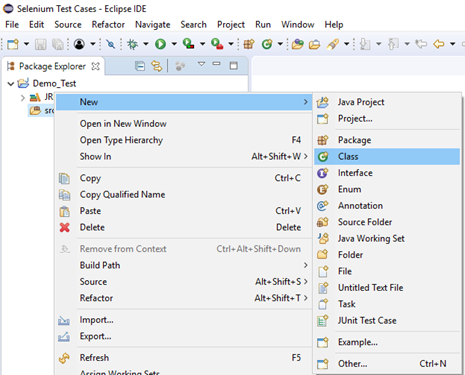
填寫類的名稱,如下所示:
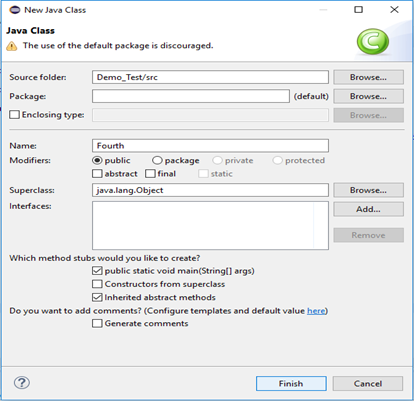
第2步 - 在瀏覽器中打開URL : http://selenium-release.storage.googleapis.com/index.html?path=3.8/ 。
第3步 - 選擇最新版本並根據您當前正在使用的操作系統下載。
對於Windows 64位,單擊「IEDriverServer_x64_3.8.0.zip」下載。
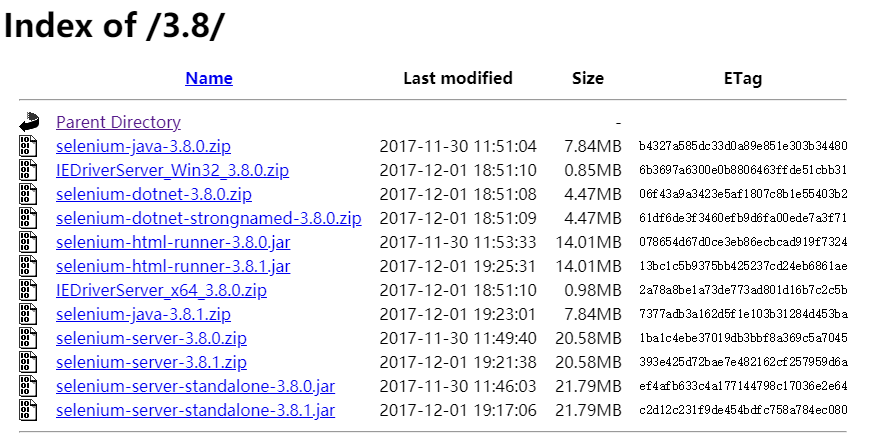
下載的文件將採用壓縮格式,將內容解壓縮到方便的目錄中。
第4步 - 將系統屬性「webdriver.ie.driver」 設置爲 IEDriverServer.exe 文件的路徑並實例化IEDriver類。
下面是一個示例代碼。
// System Property for IEDriver
System.setProperty("webdriver.ie.driver", "D:\\IE Driver Server\\IEDriverServer.exe");
// Instantiate a IEDriver class.
WebDriver driver=new InternetExplorerDriver();第5步 - 現在是時候編碼了,爲每個代碼塊嵌入了註釋,以便清楚地解釋這些步驟。
package com.yiibai;
import org.openqa.selenium.By;
import org.openqa.selenium.WebDriver;
import org.openqa.selenium.ie.InternetExplorerDriver;
public class Fourth {
public static void main(String[] args) {
// TODO Auto-generated method stub
// System Property for IEDriver
System.setProperty("webdriver.ie.driver", "D:\\software\\webdriver\\IEDriverServer.exe");
// Instantiate a IEDriver class.
WebDriver driver=new InternetExplorerDriver();
// Launch Website
driver.navigate().to("http://www.yiibai.com/");
//Maximize the browser
driver.manage().window().maximize();
// Click on the search text box and send value
driver.findElement(By.id("kw")).sendKeys("java教程");
// Click on the search button
driver.findElement(By.name("submit")).click();
}
}第6步 - 右鍵單擊Eclipse代碼,然後選擇Run As -> Java Application 。